Дума за инсталиране и изтриване
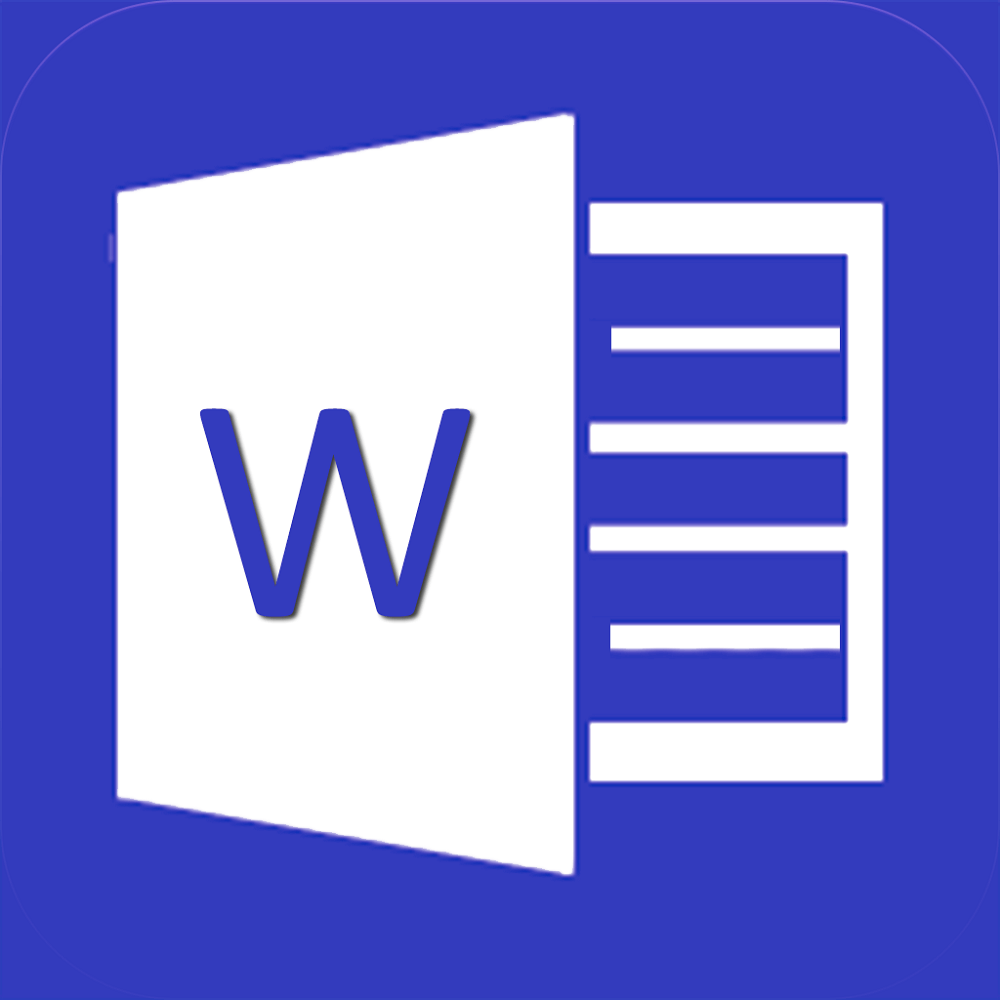
- 4066
- 699
- Leslie Ortiz
Има много средства за работа с текста на компютъра. Има средства за редактиране на малък обем, има текстови редактори бързо, но лишени от функции. Но за да редактирате и форматирате текста на голям обем, все още се нуждаете от текстов процесор - програма с широки възможности за използване на разширени възможности. Това изисква повече ресурси за себе си, повече пространство на твърдия диск на компютъра и RAM при използване на сложни функции, но ви позволява да изпълнявате много повече задачи за по -малко време и с по -малко усилия. Microsoft Word, разбира се, не е единственият представител на този вид програма в света, но той е най -популярният и обмислен, така че неговата инсталация обикновено е първото нещо, което потребителят прави след инсталиране на Windows.
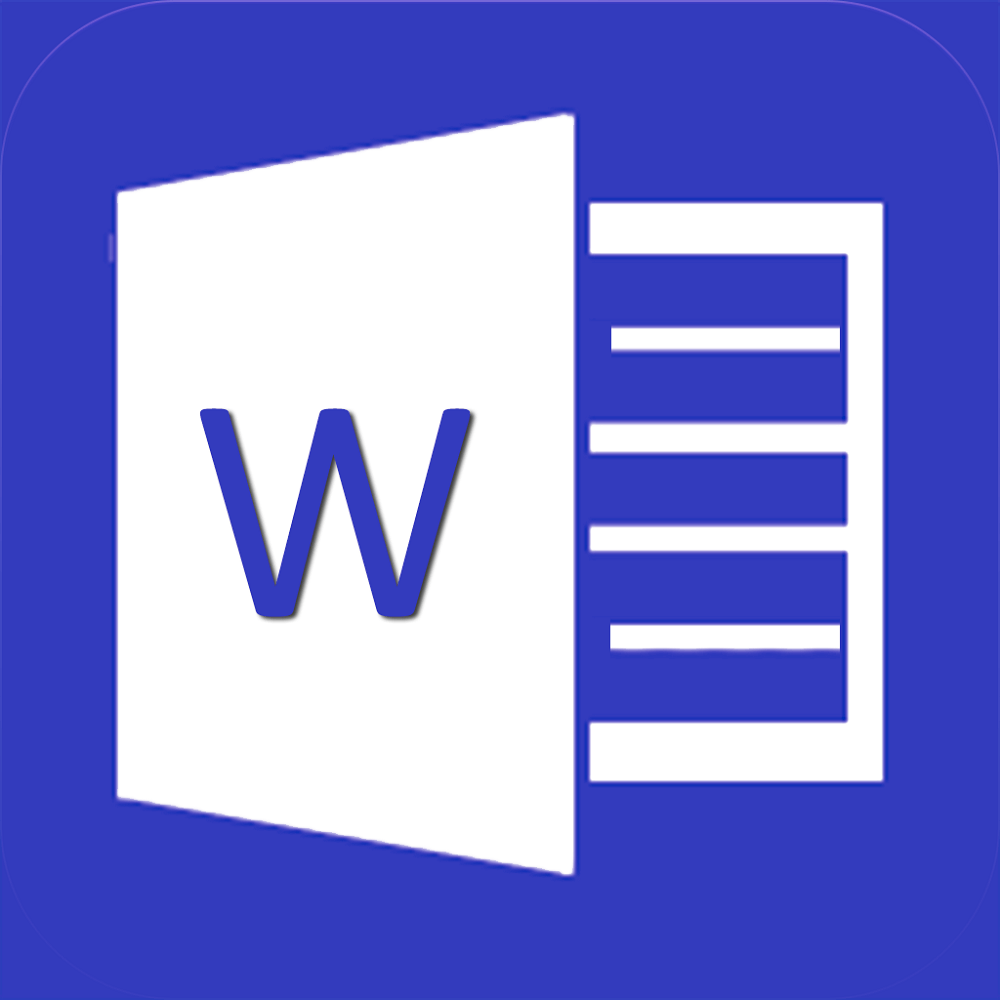
Той е включен в доставката на специален пакет от офис програми; В допълнение към него има Excel, Power Point и други, не по -малко добре познати. Преди да инсталирате Word, трябва да помислите дали имате нужда и от тях, защото за пълна работа в офиса обикновено се нуждаете от целия пакет. И работата с таблици и представяне на презентации, дори специален софтуер за обслужване като Microsoft Image Viewer често се използва в работата, така че има смисъл да ги избирате и тях. Във всеки случай се изисква специална полезност.
Процес на инсталиране
Изтеглете или отворете инсталатора на Microsoft Office от диска. За да започнете, натиснете иконата за настройка два пъти с мишката два пъти.Exe. Работният прозорец на инсталатора ще се отвори, където ще извършим необходимите операции. Първото нещо, от което се нуждаете, е да въведете лицензен ключ. Това е комбинация от 25 знака. Можете да го намерите на кутия с диск, ако сте закупили офис под тази форма или в пощата си, ако сте купили онлайн. Ние в никакъв случай не одобряваме пиратството, така че потърсете тази информация на сайта, от който е изтеглено копие на програмата. След като въведете ключа, щракнете върху „Продължи“. Инсталаторът, след като е проверил символите, които сте въвели, ако са неправилни, ще ви върне към предишния прозорец или ще отвори следното в случай на правилен вход. Там ще имате възможност да инсталирате по подразбиране или да настроите състава на пакета.
По принцип думата влиза в стандартната доставка, така че можете спокойно да изберете първата опция. В този случай, след приключването на процеса, ще имате "джентълмен набор", който включва Outlook, Excel, достъп, Power Point и Word. Това снабдяване е чудесно, за да се изпълняват ежедневни задачи.
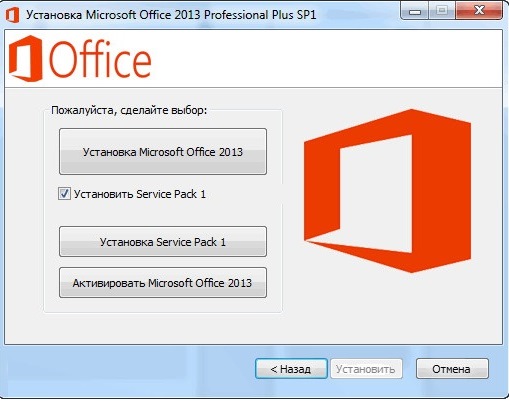
Инсталиране на Microsoft Office
Но не е достатъчно за по -напреднала работа. Факт е, че Microsoft е разработил модулна структура за офис пакета, така че всеки потребител да може да избере оптималния състав на инсталацията за себе си. В крайна сметка някой се нуждае от определен компонент, но някой не е. Следователно е безсмислено да ги инсталирате по подразбиране, тъй като повечето от хората няма да ги използват. Логично е инсталаторът да даде възможност да се избере такива компоненти.
Тъй като усъвършенстваните възможности за обработка и редактиране на текста попадат под това определение, те трябва да бъдат включени отделно в прозореца на инсталационната програма, за която говорихме по -горе. Щракнете върху „Настройка“ и в дърво на модул изберете тези, които смятате за необходимо. Всъщност можете да ги изберете за други програми. След щракване „Напред“ и очаквайте завършването на процеса. Щом прозорецът се затвори, можете да стартирате дума от менюто на главните Windows.
Отстраняване
Някои експерименти с настройки на думи водят до факта, че той вече не се стартира. Преинсталирането му ще помогне, ще ги доведе до оригиналния формуляр. Може би обаче, че просто не искате да запазите инсталираната програма, която не използвате в момента. Във всеки случай, за да изтриете Microsoft Word от вашия компютър, отидете на контролния панел, като щракнете върху съответната икона в менюто за стартиране, намерете в търсенето на елемента „Инсталиране и премахване на програми“. Ще се отвори прозорец със списък с инсталирани приложения. Трябва да намерите офис тук и да го подчертаете с левия бутон на мишката. Бутонът "Инсталиране" ще се появи от дясната страна на селекцията, като натиснете, върху който ще отворите прозореца на програмата. В него трябва да изберете компонента, който искате да изтриете, в нашия случай, Microsoft Word, и да изберете съответния елемент. Процесът ще започне, в края на който програмата ще бъде изтрита от вашия компютър. Има и друг начин. Факт е, че в зависимост от метода за инсталиране на думата, той може да бъде посочен в този списък като отделно приложение, така че можете да потърсите съответния ред в списъка. Когато намерите, подчертайте мишката с левия щракване и щракнете върху „Изтриване“. Резултатът ще бъде абсолютно същият: пълно отстраняване.
За преинсталиране трябва да завършите два етапа и ние вече сме описали и двамата. Стартирайте инсталатора от диска или от каталога отново, изберете думата като отделен модул и очаквайте завършването на процеса. След това програмата ще бъде инсталирана като ново приложение, тоест всички настройки ще бъдат „изхвърлени“ на първоначалните и ще е необходимо да се посочат стойностите на параметрите, от които се нуждаете в менюто на програмата . Обърнете внимание, ако искате да запазите, например, макросите, които сте написали, тогава трябва да копирате текста им някъде, за да не създавате отново.
Заключение
Microsoft Word е една от най -популярните програми за Windows и със сигурност най -популярният текстов процесор в света. Той има широки възможности за работа с документи, а за мнозина той се превърна в постоянен работен инструмент. В допълнение, компанията не престава да разработва и въвежда нови функции в нея, така че с всяка актуализация придобива нови и нови възможности, които правят живота на потребителите по -удобен и удобен. Инсталистът на тази програма дава възможност да се избере както стандартен, така и „персонализиран“ набор от модули, а премахването на програмата също не създава затруднения. Съответно, дори сериозна грешка в настройките, довела до неработоспособността на програмата, може лесно да бъде елиминирана чрез преинсталиране.
- « Корекцията на грешка не може да отвори сесия за виртуална машина
- Мигащ на модема Megafon за използване с други SIM карти »

